
Sisukord:
- Autor John Day [email protected].
- Public 2024-01-30 08:48.
- Viimati modifitseeritud 2025-01-23 14:40.



Selles juhendis õpime, kuidas kasutada neopikselit või ws 2812 või kiiret LED -i koos Arduinoga. Seda tüüpi LED -e, ribasid või rõngaid juhitakse ainult ühe Vin -tihvtiga ja kõik LED -id on individuaalselt adresseeritavad, nii et neid nimetatakse ka individuaalseteks LEDid ja need on tavalisest RGB LED -ist üsna kulukad.
Samm: koguge oma komponendid kokku
OSTA OSTA: OSTA ARDUINO UNO:
www.utsource.net/itm/p/7199843.html
OSTA WS2812 LED:
OSTA WS2812 LED -rõngas:
www.utsource.net/itm/p/8673715.html
////////////////////////////////////////////////////////////////////////
nii et kõigepealt peate hankima kaks olulist komponenti, millest üks on arduino ja teine on neopixel ws2812 LED / LED -riba või rõngas.
Ostetavad esemed (sidusettevõtte link) -
Arduino Uno-
www.banggood.com/UNO-R3-ATmega16U2-AVR-Mod…
WS2812 neopikselrõngas (12 -bitine) -
www.banggood.com/3Pcs-CJMCU-12-Bit-WS2812-…
www.banggood.com/CJMCU-12-Bit-WS2812-5050-…
WS2812 neopixel (7bit) ring-
www.banggood.com/5Pcs-CJMCU-7-Bit-WS2812-5…
www.banggood.com/3Pcs-CJMCU-7-Bit-WS2812-5…
WS2812 neopikselrõngas (3 -bitine) -
www.banggood.com/5tk-CJMCU-3bit-WS2812-RG…
www.banggood.com/CJMCU-3bit-WS2812-RGB-LED…
WS2812 neopixel LED riba -
www.banggood.com/AUDEW-1M4M5M-RGB-SMD5050-…
www.banggood.com/4-PCS-WS2812-5V- Tagatuli…
www.banggood.com/0_5M1M2M3M4M5M-DC5V-USB-R…
www.banggood.com/0_5M1M2M3M4M5M-USB-RGB-50…
www.banggood.com/0_5M1M2M3M4M5M-DC5V-USB-R…
Samm 2: Ühendused

ühendused on väga lihtsad. kõik, mida peate tegema, on ühendada neopikseli vcc +5v ja Gnd neopikseli Gnd & Vini tihvtiga mis tahes digitaalse tihvtiga (ühendan selle tihvtiga 6, sest me määratlege tihvt 6 tarkvaras.).
Kui ühendustega on probleeme, siis vaadake abi saamiseks videot.
3. samm: programmeerimine
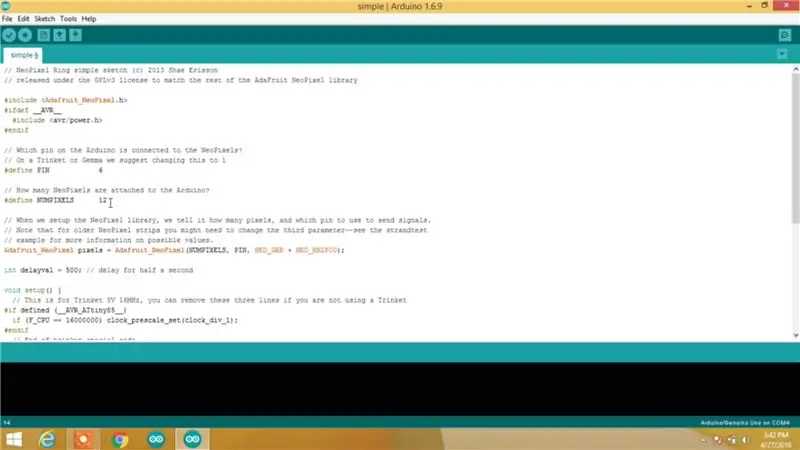
Avage Arduino IDE, minge näidete juurde ja minge jaotisse "neopiksel", seejärel avage "lihtne" visand.
Visandis peate esmalt seadma kaks asja
1- määrake PIN 6 (peate määrama arduino tihvti numbri, millega neopikseli Vin-pin on ühendatud, me kasutame siin PIN-koodi 6)
2- määratlege NUMPIXELS 12 (peate määrama neopikseli pikslite arvu, mis tähendab, et sellel pole LED-i, meie neopikselil on 12 LED-i, nii et kasutame 12)
Ja silmusosas on üks käsk neopikseli värvi määramiseks
pixels.setPixelsColor (i, pixels. Color (r, g, b));
Kus "i" on pikslite või LED -ide arv, mille soovite sisse lülitada mis tahes värviga
& "r" "g" "b" on värvitoonid, mis on PUNANE, ROHELINE, SININE ja nende väärtuste vahemik on 0 kuni 255.
Nii et siin me kasutame
pixels.setPixelsColor (0, pixels. Color (0, 0, 255);
See tähendab, et esimene piksel on seatud sinisele värvile.
Samm: laadige kood üles



Viimane samm on koodi laadimine Arduinosse ja olete valmis ning kui tegite kõik õigesti, lülitub neopiksel sisse vastavalt teie antud loogikale.
Ja kui teil on mõne sammuga probleeme, vaadake videot.
E Nautige oma neopikslit.
Soovitan:
Värvi vahetav LED -rõnga tuli: 11 sammu

Värvivahetusega LED -rõngastuli: täna valmistame 20 -tollise värvi muutva LED -rõngatule. Ma tean, et rõngastuled on tavaliselt ümmarguse kujuga, kuid see saab olema ruut, et asju natuke lihtsamaks muuta. See miniprojekt on mõeldud peamiselt fotograafidele, kes vajavad punga
WS2812 RGB LED (NeoPixel) W/ Arduino juhtimine [Õpetus]: 10 sammu
![WS2812 RGB LED (NeoPixel) W/ Arduino juhtimine [Õpetus]: 10 sammu WS2812 RGB LED (NeoPixel) W/ Arduino juhtimine [Õpetus]: 10 sammu](https://i.howwhatproduce.com/images/001/image-600-33-j.webp)
WS2812 RGB LED (NeoPixel) W/ Arduino juhtimine [Õpetus]: ÜlevaadeNeoPixeli valgusdioode kasutatakse tänapäeval laialdaselt elektroonilistes projektides nende atraktiivsete visuaalsete efektide tõttu. Neid valgusdioode on saadaval erineva suuruse ja kujuga ning ribade kujul. Selles õpetuses saate teada NeoPixeli LED -ide kohta ja kuidas seda
Arduino LED -rõnga ultraheli kaugusandur: 8 sammu

Arduino LED -rõnga ultraheli kaugusandur: Selles õpetuses õpime, kuidas kauguse mõõtmiseks kasutada LED -rõngast ja ultrahelimoodulit. Vaadake näidisvideot
Arduino Neopixel LED -rõngas Ws2812 - Visuino õpetus: 8 sammu

Arduino Neopixeli LED -rõngas Ws2812 - Visuino õpetus: Selles õpetuses õpime, kuidas juhtida Neopixeli LED -rõngast Ws2812, kasutades Arduino ja Visuino, et LED -pikslit ringi juhtida. Vaadake tutvustusvideot
Neopixel Ws2812 Rainbow LED-helendus koos M5stick-C - Vikerkaare käivitamine Neopixel Ws2812 -l M5stack M5stick C abil Arduino IDE abil: 5 sammu

Neopixel Ws2812 Rainbow LED-helendus koos M5stick-C | Vikerkaare jooksmine Neopixel Ws2812-l M5stack M5stick C kasutamine Arduino IDE kasutamine: Tere poisid, selles juhendis õpime, kuidas kasutada neopixel ws2812 LED-e või led-riba või led-maatriksit või led-rõngast koos m5stack m5stick-C arendusplaadiga Arduino IDE-ga ja teeme vikerkaare muster koos sellega
